steam家庭共享监护关闭方法 如何解除steam家庭监护禁用状态
更新时间:2023-04-27 11:50:04作者:yang
steam家庭共享监护关闭方法,随着互联网技术的发展,越来越多的家庭选择使用Steam进行游戏娱乐。而在使用Steam家庭共享功能时,可能会因为某些原因需要关闭监护权限。但是有些用户在解除监护禁用状态时遇到了一些问题,不知道该如何操作。下面介绍一些方法,帮助这些用户顺利解除家庭共享监护禁用状态,恢复使用权。
具体步骤如下:
1、首先点击右上角的“账户名”并选择“账户明细”。
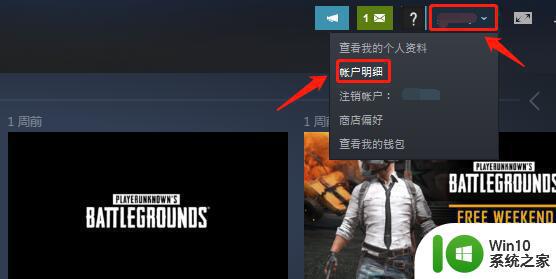
2、打开后找到“家庭设置”,选择“管理家庭监护”。

3、然后在其中就能找到“禁用家庭监护”。
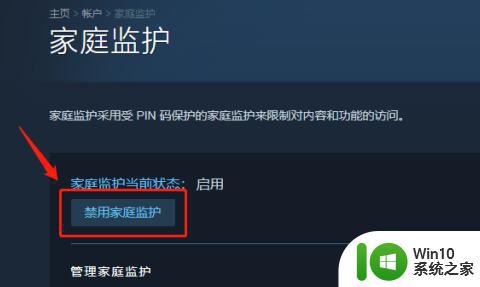
4、随后再点击图示位置的“禁用家庭监护”。
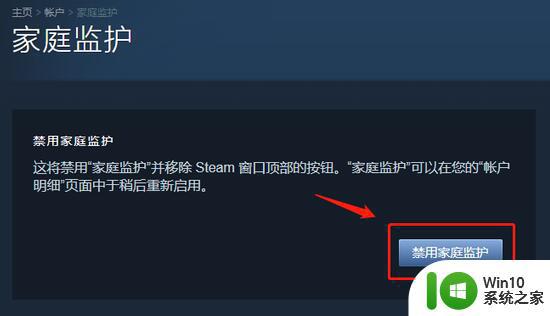
5、最后看到“家庭监护当前状态:禁用”就说明禁用成功了。
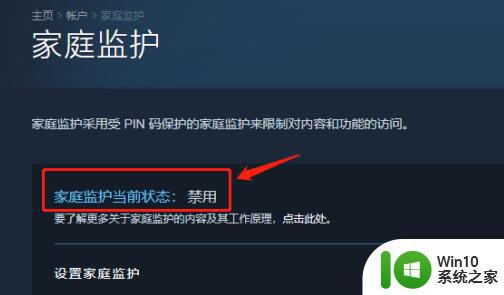
如果您需要关闭Steam家庭共享监护或解除禁用状态,只需按照以上简单步骤操作即可。无论您是出于何种原因,这些方法都将帮助您恢复Steam游戏的完整使用。
steam家庭共享监护关闭方法 如何解除steam家庭监护禁用状态相关教程
- steam家庭监护pin码有什么用 Steam家庭监护如何设置
- steam如何破解家长监护pin码 如何找回Steam家庭监护PIN码
- steam家庭共享怎么解除 steam家庭共享如何取消
- steam家庭能共享几个人 steam家庭共享最多可以几个账号使用
- steam如何进行家庭共享 steam家庭共享怎么弄
- steam游戏dlc可以家庭共享吗 steam家庭共享可以共享dlc吗
- steam家庭共享设置步骤 steam如何添加家庭共享成员
- xbox家长监护设置怎么解除 Xbox Live家长监护解锁方法
- steam家庭共享游戏消失怎么办 steam共享游戏看不到怎么解决
- steam家庭共享两个人能同时玩么 Steam家庭共享游戏可以同时进行不同游戏吗
- steam已经共享了还显示购买怎么回事 steam家庭共享购买限制
- steam家庭共享数据独立吗 Steam共享游戏存档是否会互相影响
- U盘装机提示Error 15:File Not Found怎么解决 U盘装机Error 15怎么解决
- 无线网络手机能连上电脑连不上怎么办 无线网络手机连接电脑失败怎么解决
- 酷我音乐电脑版怎么取消边听歌变缓存 酷我音乐电脑版取消边听歌功能步骤
- 设置电脑ip提示出现了一个意外怎么解决 电脑IP设置出现意外怎么办
电脑教程推荐
- 1 w8系统运行程序提示msg:xxxx.exe–无法找到入口的解决方法 w8系统无法找到入口程序解决方法
- 2 雷电模拟器游戏中心打不开一直加载中怎么解决 雷电模拟器游戏中心无法打开怎么办
- 3 如何使用disk genius调整分区大小c盘 Disk Genius如何调整C盘分区大小
- 4 清除xp系统操作记录保护隐私安全的方法 如何清除Windows XP系统中的操作记录以保护隐私安全
- 5 u盘需要提供管理员权限才能复制到文件夹怎么办 u盘复制文件夹需要管理员权限
- 6 华硕P8H61-M PLUS主板bios设置u盘启动的步骤图解 华硕P8H61-M PLUS主板bios设置u盘启动方法步骤图解
- 7 无法打开这个应用请与你的系统管理员联系怎么办 应用打不开怎么处理
- 8 华擎主板设置bios的方法 华擎主板bios设置教程
- 9 笔记本无法正常启动您的电脑oxc0000001修复方法 笔记本电脑启动错误oxc0000001解决方法
- 10 U盘盘符不显示时打开U盘的技巧 U盘插入电脑后没反应怎么办
win10系统推荐
- 1 番茄家园ghost win10 32位官方最新版下载v2023.12
- 2 萝卜家园ghost win10 32位安装稳定版下载v2023.12
- 3 电脑公司ghost win10 64位专业免激活版v2023.12
- 4 番茄家园ghost win10 32位旗舰破解版v2023.12
- 5 索尼笔记本ghost win10 64位原版正式版v2023.12
- 6 系统之家ghost win10 64位u盘家庭版v2023.12
- 7 电脑公司ghost win10 64位官方破解版v2023.12
- 8 系统之家windows10 64位原版安装版v2023.12
- 9 深度技术ghost win10 64位极速稳定版v2023.12
- 10 雨林木风ghost win10 64位专业旗舰版v2023.12